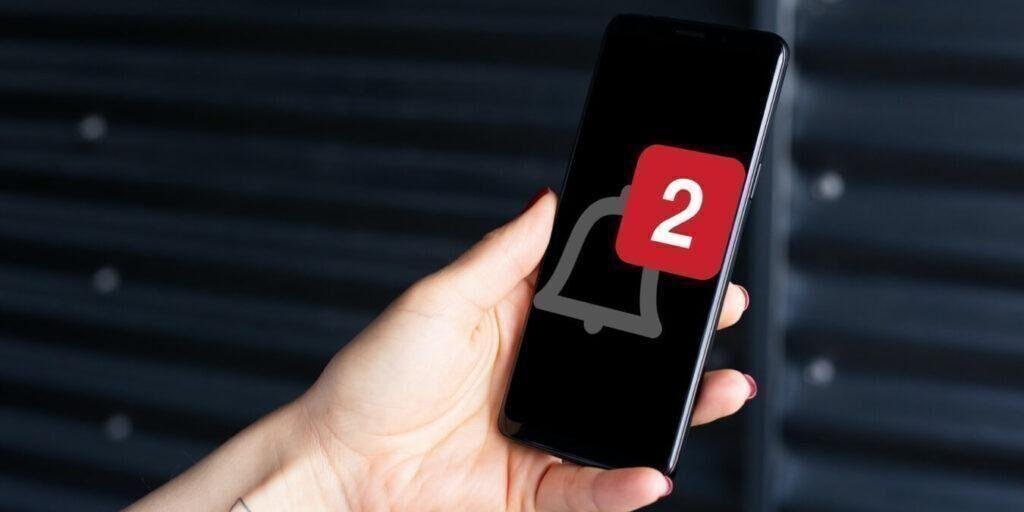
Çoğu Samsung Galaxy kullanıcısı, Galaxy telefonlarında gecikmeli bildirimler bildirdi. İster sosyal medya hesaplarımızdan, ister kısa mesajlardan, e-postalardan veya diğer uygulamalardan gelsin, bildirimlerin önemini biliyoruz. Bildirimler, hayatımızda olup bitenlerden olabildiğince çabuk haberdar olmanın hızlı ve kolay bir yoludur.
Herhangi bir Samsung Galaxy Telefonda Gecikmeli Bildirimler Nasıl Onarılır?
Ne yazık ki, bildirimlerimizin o kadar hızlı gelmediği zamanlar vardır. Bu çok sinir bozucu olabilir. Samsung Galaxy telefonunuzda bu sorunu yaşıyorsanız endişelenmeyin. Bu makale, Samsung Galaxy telefonunuzdaki gecikmiş bildirimlerin nasıl düzeltileceğini gösterecektir.1. Çözüm: İnternet Bağlantınızı Kontrol Edin
Öncelikle bildirimlerinizle ilgili sorun yaşıyorsanız telefonunuzun internete bağlı olduğundan emin olun. Bildirimlerin gönderilmesi ve alınması internet bağlantısına bağlıdır, bu nedenle cihazınız internet bağlantısına bağlı değilse herhangi bir bildirim almazsınız. Telefonunuzun internet bağlantısını kontrol etmenin birkaç yöntemi vardır.1. Öncelikle telefonunuzdaki ayarlar uygulamasını açın.
2. “Bağlantılar”a dokunun.
3. Burada Mobil ağları göreceksiniz.
4. Mobil Ağlar'a dokunun.
5. Burada, Veri Bağlantısını açmak için Mobil Veri'ye dokunun.
Yukarıdaki bu çözüm, Samsung Galaxy telefonlarınızdaki Gecikmeli Bildirimler sorununuzu çözecek ve herhangi bir sebep olmadan bildirimi düzgün bir şekilde alabileceksiniz.
2. Çözüm: Devre Dışı Zamanlama/Otomatik DND
Öncelikle, telefon ayarlarınızda DND (Rahatsız Etmeyin) modunuzu kontrol edin. Cihaz belirli bir zamanda etkinleştirir ve belirli bir süre sonra bildirimi duraklatır. Rahatsız Etmeyin özelliğinin etkin olmadığından veya yalnızca belirli türde bildirimlere ve zamanlayıcılara izin verecek şekilde ayarlamadığınızdan emin olun. Ardından cihazınızda aktif olup olmadığını kontrol etmek için bazı adımları takip etmeniz gerekiyor.1. Telefonunuzda Ayarlar uygulamasını açın.
2. Bildirim'e dokunun.
3. “Rahatsız Etmeyin” modunu göreceksiniz.
4. "Rahatsız Etmeyin" moduna dokunun.
5. Açık görünüyorsa DND modunu kapatın.
6. Yine DND programını kontrol edin ve üzerlerine basın.
7. Herhangi bir DND programı etkinleştirildiyse, üzerine tıklayarak “Bu Programı Sil” seçeneğine tıklayın.
3. Çözüm: Pil Tasarrufu Modunu Devre Dışı Bırakın
Pil tasarrufu modu, bildirimleri birçok Samsung Galaxy cihazında düzgün şekilde almanıza izin vermez. Tüm arka plan görevlerini, indirmeleri ve daha fazlasını devre dışı bıraktı. Samsung Galaxy telefonunuzda pil tasarrufu modunu devre dışı bırakmanız gerekir. Bunu devre dışı bırakmak için bazı adımları izlemeniz gerekir.1. Samsung Galaxy telefonunuzda Ayarlar'ı açın.
2. “Pil ve cihaz bakımı” menüsüne dokunun.
3. Menüden "Pil"i seçin.
4. “Güç Tasarrufu”nu görebileceksiniz.
5. “Güç Tasarrufu” Modunu kapatın.
4. Çözüm: Sınırsız Pil Kullanımını Etkinleştirin
Sınırsız pil kullanımını etkinleştirdiğinizde, Pil azaldığında telefonunuz artık güç tasarrufu moduna geçmeyecektir. Bu, telefonunuzu kapanma endişesi olmadan ihtiyacınız olduğu sürece kullanabileceğiniz anlamına gelir.Sınırsız pil kullanımını etkinleştirirseniz aklınızda bulundurmanız gereken birkaç nokta vardır. İlk olarak, telefonunuz pil gücünü daha hızlı tüketecektir. Bu, daha sık şarj etmeniz gerekeceği anlamına gelir. İkincisi, uzun süreli kullanım sırasında telefonunuz daha fazla ısınabilir. Bu normaldir ve endişe edilecek bir durum değildir. Samsung Galaxy telefonunuzda sınırsız pil kullanımını etkinleştirmek için aşağıdaki adımları izleyin.
1. Herhangi bir uygulamaya uzun basın ve uygulama bilgi menüsüne dokunun.
2. Aşağı kaydırın ve Pil'i seçin.
3. Ardından "Sınırsız" düğmesini etkinleştirmek için dokunun.
5. Çözüm: Arka Plan Veri Kullanımına İzin Verin
Cihazınızda yüklü uygulamalar, cihazınıza gerçek zamanlı bildirimler göndermek için arka plan veri kullanım izni gerektirir. Bu uygulamalar, mobil verilerin yeni güncellemelere izin vermesi için de gereklidir. Samsung galaxy telefonunuzda arka plan veri kullanımını etkinleştirmek için aşağıdaki adımları izleyin.1. Uygulama bilgisi menüsünü açmak için herhangi bir uygulamaya uzun basın.
2. Örneğin, Flipkart uygulaması bilgi menüsünü açmak.
3. Mobil verileri açmak için ekranı aşağı indirin.
4. "Arka Plan Veri Kullanımına İzin Ver"i etkinleştirin.
Artık, uygulamaların arka plan veri kullanımına izin verdikten sonra, Samsung Galaxy telefonunuzda herhangi bir bildirim gecikmesi olmadan bildirim alacaksınız.
6. Çözüm: Veri Tasarrufunu Devre Dışı Bırakın
Veri tasarrufu modu, Samsung Galaxy telefonlarında bulunabilen özelliklerden biridir. Bu özellik, kullanıcıların veri kullanımlarını yönetmelerine yardımcı olmak için tasarlanmıştır. Bu mod etkinleştirildiğinde, arka plan veri kullanımını kısıtlayacak ve uygulamaların kullanabileceği veri miktarını sınırlayacaktır. Ancak, bazı uygulamaların düzgün çalışmamasına veya bildirimlerle gecikmesine de neden olabilir. Samsung Galaxy telefonunuzdaki veri tasarrufu modunu devre dışı bırakmak için bazı adımları izlemeniz gerekir.1. Samsung Galaxy telefonunuzda Ayarlar'ı açın.
2. “Bağlantılar”a dokunun.
3. "Veri Kullanımı" üzerine dokunun.
4. Şimdi Data Saver'ı tıklayarak devre dışı bırakın.
Yukarıda belirtilen hususlar, cihazınızdaki gecikmeli bildirim sorununu çözmenize yardımcı olacaktır. Bu çözüm çalışmıyorsa, başka bir yönteme geçin.
7. Çözüm: Uyarlanabilir Bildirimi Kapatın
Bu sorunun kesin bir yanıtı yoktur, çünkü yanıt, Samsung Galaxy telefonunuzun modeline göre değişiklik gösterebilir. Bununla birlikte, Samsung Galaxy telefonlarında uyarlanabilir bildirimlerin nasıl kapatılacağına ilişkin bazı ipuçları, telefonun ayarlar menüsüne gitmeyi ve bildirim ayarlarını aramayı içerir. Bildirim ayarlarına girdikten sonra, uyarlanabilir bildirimleri kapatmak için bir seçenek bulabilmeniz gerekir.8. Çözüm: Bildirim Ayarlarını Kontrol Edin
Tüm uygulamalar için bildirimlerin etkinleştirildiğinden ve o uygulama için bildirimleri devre dışı bırakmadığınızdan emin olun. Cihazınızda bildirim ayarının etkin mi yoksa devre dışı mı olduğunu kontrol etmek için adımları izleyin.1. Cihazınızdaki ayarlara gidin.
2. "Bildirim"e dokunun.
3. Tekrar “dahil olan uygulamalar” üzerine dokunun.
Artık, bir liste dahil tüm uygulamaları görebilecek ve cihazınızda etkinleştirmek istediğiniz bildirimi açabileceksiniz. Bu, Samsung telefonunuzdaki herhangi bir uygulamanın bildirimine izin verecektir.
9. Çözüm: Ağ Ayarlarını Sıfırlayın
Bildirimlerin gecikmesi, bazı durumlarda ağ ayarlarından kaynaklanır. Samsung Galaxy telefonunuzda bazı aksaklıklar ve ağ sorunları yaşıyorsanız, gecikmeli bildirim sorununu çözmek için ağ ayarlarını sıfırlayın. Bunu yapmak için bazı adımları izleyin.1. Cihazınızdaki ayarlara gidin.
2. Aşağı kaydırın ve "Genel Yönetim"i seçin.
3. Şimdi "Sıfırla"yı seçin.
4. Son olarak, “Ağ Ayarlarını Sıfırla” seçeneğine dokunun ve üzerine tıklayarak onaylayın.
10. Çözüm: Telefonunuzu Yeniden Başlatın
Bazen cihazınızı yeniden başlatmak, herhangi bir üçüncü taraf uygulaması veya ayarı olmadan sorunu çözebilir. Samsung Galaxy telefonunuzda gecikmiş bir bildirimle karşılaşıyorsanız, cihazınızı yeniden başlatmayı deneyin. Cihazınızı yeniden başlatmak için aşağıdaki adımları izleyin.1. Telefonunuzdaki güç düğmesini birkaç saniye basılı tutun.
2. “Yeniden Başlat” üzerine dokunun.
3. Cihazın açılması birkaç saniye sürecektir.
Yeniden başlattıktan sonra, Samsung Galaxy telefonunuzdaki bildirimi kontrol edin.
11. Çözüm: Uygulama Güncellemelerini Kontrol Edin
Kullanıcıların çoğu Play Store'dan uygulama güncellemez ve bu gecikmeli bildirimin ana sorunuydu. Samsung Galaxy telefonlarında uygulama güncellemelerini kontrol etmek için Play Store uygulamasını açın ve menü düğmesine dokunun. Ardından, Uygulamalarım ve oyunlarım üzerine dokunun. Burada, cihazda yüklü olan tüm uygulamaların bir listesini göreceksiniz. Bu uygulamalardan herhangi biri için herhangi bir güncelleme varsa, bunların yanında bir güncelleme düğmesi göreceksiniz.12. Çözüm: One UI güncellemelerini kontrol edin
Samsung, bazı ek özellikler eklemek ve hataları düzeltmek için yeni bir güncelleme yayınladı. Geciken bildirimler, Samsung telefonunuzdaki eski bir yazılım sürümünden kaynaklanmaktadır. Güncellemeleri Samsung telefonlarınıza yüklemek için aşağıdaki adımları izleyin.1. Telefonunuzda Ayarlar'ı açın.
2. "Yazılım Güncellemesi"ne dokunun.
3. Telefonunuzda herhangi bir güncelleme görüyorsanız, üzerine tıklayarak yükleyin.
Yazılımı son sürüme güncelledikten sonra bildirimin düzelip düzelmediğini kontrol ediniz.


